对于一些网友们想知道的PS练习-012-制作动态下雨和一些关于下雨高清背景视频图片下载的话题,本文有详细的解,希望能帮助到各位。
步骤
1、在网上找一张或者自己撑着雨伞的照片,拖入PS;
2、按Ctrl+J复制图层;
3、然后新建一个图层,填充黑色背景色,点击菜单栏中的滤镜-杂色-添加杂色;
4、调出添加杂色面板,调整数字150左右,选择单一颜色,点击确定;
5.新创建的图层上会出现一片噪点。然后使用矩形选框工具选择一个正方形选区。按Ctrl+J复制图层。然后您可以删除噪声层并选择复制的图像。在图层上按Ctrl+T键即可调出自由变换选区。您可以拉动噪点范围,扩大噪点范围并覆盖您要寻找的图片;
6、在图层面板的混合模式中,选择滤色模式;
7、点击菜单栏的滤镜-模糊-运动模糊,调出运动模糊面板,调整雨的角度,根据意境调整距离像素;
8.然后按Ctrl+L打开“级别”面板。在“输入级别”面板选项下,移动下面的三个三角形图标以调整合适的雨情并确认;
9、然后点击文件——另存为——JPEG格式图片,然后使用移动工具将下雨背景移动一点距离,重复上面的保存操作,对图片分别命名,保存五张下雨背景;
10.然后打开保存的雨图,进入PS。按Ctrl+A全选,然后按Ctrl+C复制,按Ctrl+N调出新画布,会出现空白背景图。然后将之前保存的五张下雨图片拖到新的空白画布中,就会出现一张空白的背景图。拍一张照片后按回车键,直到右侧5层中全部出现5张照片;
11.在菜单栏中,单击“窗口”,选择“时间轴”,选择“创建帧动画”,单击“创建帧动画”,您选择的第一张下雨图片将出现在时间轴上,然后单击“复制所选帧”,将出现以下图片。对于同一张图片,在点击时间轴上的第二张图片之前,先关闭图层面板上5张图片的图层旁边的小眼睛,然后点击时间线上的第二张图片,然后点击雨天选择要选择的日期图片图层,将五张图片依次添加到时间轴中;
12.在时间轴面板上,每张图片下方都有一个时间选项。选择01秒,然后选择永久播放。您可以预览状态,点击播放,然后关闭时间线;
13、文件-导出-另存为web格式,弹出面板,选择Gif格式,其他不变,点击保存;
14.保存,下雨动态图就完成了。
对于PS练习-012-制作动态下雨和一些下雨高清背景视频图片下载相关内容的解就到此为止,诸位网友记得关注并收藏本站哦。


No Comment